Windows操作系统组策略应用全攻略
- 格式:doc
- 大小:382.00 KB
- 文档页数:7


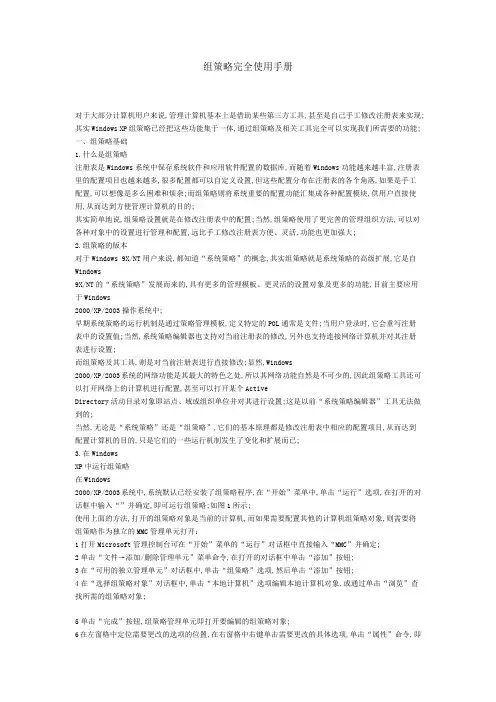
组策略完全使用手册对于大部分计算机用户来说,管理计算机基本上是借助某些第三方工具,甚至是自己手工修改注册表来实现;其实Windows XP组策略已经把这些功能集于一体,通过组策略及相关工具完全可以实现我们所需要的功能;一、组策略基础1.什么是组策略注册表是Windows系统中保存系统软件和应用软件配置的数据库,而随着Windows功能越来越丰富,注册表里的配置项目也越来越多,很多配置都可以自定义设置,但这些配置分布在注册表的各个角落,如果是手工配置,可以想像是多么困难和烦杂;而组策略则将系统重要的配置功能汇集成各种配置模块,供用户直接使用,从而达到方便管理计算机的目的;其实简单地说,组策略设置就是在修改注册表中的配置;当然,组策略使用了更完善的管理组织方法,可以对各种对象中的设置进行管理和配置,远比手工修改注册表方便、灵活,功能也更加强大;2.组策略的版本对于Windows 9X/NT用户来说,都知道“系统策略”的概念,其实组策略就是系统策略的高级扩展,它是自Windows9X/NT的“系统策略”发展而来的,具有更多的管理模板、更灵活的设置对象及更多的功能,目前主要应用于Windows2000/XP/2003操作系统中;早期系统策略的运行机制是通过策略管理模板,定义特定的POL通常是文件;当用户登录时,它会重写注册表中的设置值;当然,系统策略编辑器也支持对当前注册表的修改,另外也支持连接网络计算机并对其注册表进行设置;而组策略及其工具,则是对当前注册表进行直接修改;显然,Windows2000/XP/2003系统的网络功能是其最大的特色之处,所以其网络功能自然是不可少的,因此组策略工具还可以打开网络上的计算机进行配置,甚至可以打开某个ActiveDirectory活动目录对象即站点、域或组织单位并对其进行设置;这是以前“系统策略编辑器”工具无法做到的;当然,无论是“系统策略”还是“组策略”,它们的基本原理都是修改注册表中相应的配置项目,从而达到配置计算机的目的,只是它们的一些运行机制发生了变化和扩展而已;3.在WindowsXP中运行组策略在Windows2000/XP/2003系统中,系统默认已经安装了组策略程序,在“开始”菜单中,单击“运行”选项,在打开的对话框中输入“”并确定,即可运行组策略;如图1所示;使用上面的方法,打开的组策略对象是当前的计算机,而如果需要配置其他的计算机组策略对象,则需要将组策略作为独立的MMC管理单元打开:1打开Microsoft管理控制台可在“开始”菜单的“运行”对话框中直接输入“MMC”并确定;2单击“文件→添加/删除管理单元”菜单命令,在打开的对话框中单击“添加”按钮;3在“可用的独立管理单元”对话框中,单击“组策略”选项,然后单击“添加”按钮;4在“选择组策略对象”对话框中,单击“本地计算机”选项编辑本地计算机对象,或通过单击“浏览”查找所需的组策略对象;5单击“完成”按钮,组策略管理单元即打开要编辑的组策略对象;6在左窗格中定位需要更改的选项的位置,在右窗格中右键单击需要更改的具体选项,单击“属性”命令,即可打开其属性对话框,从中选择“已启用”、“未配置”、“已禁用”选项即可对计算机策略进行管理;4.组策略中的管理模板在Windows2000/XP/2003中包含几个ADM文件;这些文件是文本文件,被称为“管理模板”,它们为组策略管理单元的控制树中“管理模板”文件夹下的项目提供策略信息;在Windows2000/XP/2003中,默认的管理模板位于系统文件夹的INF文件夹中,包含了默认安装下的4个模板文件,分别为:1:默认安装在“组策略”中,用于系统设置;2:默认安装在“组策略”中,用于InternetExplorerIE策略设置;3:用于Windows MediaPlayer设置;4:用于NetMeeting设置;在策略管理控制台中,可以多次添加“策略模板”,下面让我们来看看具体操作:首先运行“组策略”程序,然后选择“计算机配置”或者“用户配置”下的“管理模板”,单击鼠标右键,选择“添加/删除模板”命令,然后在打开的对话框中单击“添加”按钮,在打开的对话框中选择相应的ADM 文件;单击“打开”按钮,则在系统策略编辑器中打开选定的脚本文件,并等待用户执行;返回到“组策略”编辑器主界面后,依次打开目录“本地计算机策略→用户配置→管理模板”选项,再单击相应的目录树,就会看到我们新添加的管理模板所产生的配置项目了;注意:下面的操作均在WindowsXP中进行;二、个性化我的电脑1.删除“开始”菜单中的“文档”菜单项在多人使用的计算机中,有的用户不希望其他用户看到自己曾经编辑过的文档或其他信息;因此,为了删除用于记录历史文档的“文档”菜单项,我们可以通过修改组策略来实现;位置:\用户配置\管理模板\任务栏和“开始”菜单\启用此设置,则系统保存“文档”快捷方式,但不在“文档”菜单中显示它们;如果以后禁用此设置或把它设置为未配置,则启用设置之前及其生效之时保存的“文档”快捷方式会出现在“文档”菜单项中;如图2所示;注意:此设置不会阻止Windows程序在最近打开的文档中显示快捷方式;另外,你也可以设置在退出系统时自动清除最近打开的文档的历史记录;位置:\用户配置\管理模板\任务栏和“开始”菜单\如果禁用该策略设置,系统就会在用户退出时删除快捷方式;因此,用户登录时,“开始”菜单上的文档菜单总是空的;如果禁用或不配置此设置,系统将保留文档快捷方式,并且用户登录时的文档菜单看起来与用户退出系统时完全相同;注意:系统在\DocumentsandSettings\\Recent文件夹中的用户配置文件中保存文档快捷方式;2.删除“开始”菜单中的“运行”菜单项在“开始”菜单中有“运行”菜单项,可以输入程序名称来启动程序;我们可以将“运行”菜单项从“开始”菜单中删除;位置:\用户配置\管理模板\任务栏和“开始”菜单\如果启用该设置,发生如下更改:1“运行”命令从“开始”菜单中删除;2新建任务运行命令从任务管理器删除;3阻止用户在IE地址栏中输入下列项:UNC路径:\\<server>\<share>;访问本地驱动器:例如,C:;访问本地文件夹:例如,\temp>;同时,使用WIN+R组合键将无法显示“运行”对话框;如果禁用或不配置此设置,用户可以访问“开始”菜单和任务管理器的“运行”命令,以及使用IE地址栏;注意:这个策略只影响指定的界面;不会防止用户使用其他方法运行程序;3.给“开始”菜单减肥如果觉得Windows的“开始”菜单太臃肿,你完全可以通过组策略设置将不需要的菜单项从“开始”菜单中删除;位置:\用户配置\管理模板\任务栏和“开始”菜单\在组策略右侧窗格中,提供“从‘开始’菜单删除用户文件夹”、“删除到‘WindowsUpdate’的访问和链接”、从‘开始’菜单删除公用程序组、从‘开始’菜单中删除“我的文档”图标等配置项目;你只要将不需要的菜单项所对应的策略启用即可;4.隐藏和禁用桌面上的所有项目该策略可以从桌面上删除图标、快捷方式和其他默认的和用户定义的项目;位置:\用户配置\管理模板\桌面\该策略删除图标和快捷方式不防止用户用另一种方法启动程序或打开图标和快捷方式所代表的项目; 5.退出时不保存用户设置该策略用于防止用户保存对桌面的某些更改;位置:\用户配置\管理模板\桌面\如果你启用这个设置,用户可以对桌面做某些更改,但有些更改,比如图标和打开窗口的位置、任务栏的位置及大小在用户注销后都无法保存;6.启用/禁用“活动桌面”ActiveDesktop活动桌面是Windows 98及以后版本或安装了IE的系统中自带的高级功能,它最大的特点是可以设置各种图片格式的墙纸,甚至可以将网页作为墙纸显示;但出于对安全和性能的考虑,有时候我们需要禁用这一功能并且防止用户启用它;位置:\用户配置\管理模板\桌面\ActiveDesktop提示:如果同时启用“启用Active Desktop”设置和“禁用Active Desktop”设置,“禁用Active Desktop”设置会被忽略;如果“禁用Active Desktop和Web视图”设置在“用户配置\管理模板\Windows 组件\Windows资源管理器”被启用,ActiveDesktop就会被禁用,并且这两个策略都会被忽略;7.从“我的电脑”中删除共享文档当Windows用户在一个工作组中,一个“共享文档”图标会以Windows资源管理器的Web视图出现在“其他位置”和“在这台计算机上存储的其他文件”中;使用此设置,你可选择不显示这些项目;位置:\用户配置\管理模板\Windows组件\Windows资源管理器\如果启用此设置,“共享文档”文件夹将不会以Web视图方式显示或在“我的电脑”中出现;如果禁用或不配置此设置,当用户是“工作组”的一部分时,“共享文档”文件夹将会以Web视图方式显示或在“我的电脑”中出现;8.不要将已删除的文件移到“回收站”当Windows资源管理器中的一个文件或文件夹被删除时,该文件或文件夹的副本会被放在“回收站”里;使用此策略,你能改变此行为;位置:\用户配置\管理模板\Windows组件\Windows资源管理器\如果启用此设置,使用Windows资源管理器删除的文件或文件夹不会被放在“回收站”里,因此被永久删除;如果禁用或不配置此设置,使用Windows资源管理器删除的文件或文件夹会被放在“回收站”里;三、利用组策略进行系统设置1.登录时不显示欢迎屏幕为了加快计算机启动的速度,我们完全可以通过组策略设置在每次用户登录时将WindowsXP欢迎屏幕隐藏;位置:\用户配置\管理模板\系统\要显示欢迎屏幕,请依次单击“开始→程序→附件→系统工具”选项,然后单击“开始”选项;要在不指定设置的情况下不显示欢迎屏幕,请在欢迎屏幕上的复选框中清除“在开始显示这个屏幕”选项;注意:这项设置出现在“计算机配置”和“用户配置”文件夹中;如果配置这项设置,“计算机配置”中的设置比“用户配置”中的设置优先;2.配置驱动程序查找位置默认情况下,Windows将从本地安装、软盘驱动器、光盘驱动器、WindowsUpdate等位置搜索驱动程序;此设置配置查找到新硬件时Windows将要搜索驱动程序的位置;位置:\用户配置\管理模板\系统\如果启用此设置,你可以通过检查位置名称的相关复选框,删除这三个位置中的任何位置;如果禁用或不配置此设置,Windows将从本地安装、软盘驱动器、光盘驱动器和WindowsUpdate等位置中搜索驱动程序;3.关闭自动播放一旦你将媒体插入驱动器,自动运行就开始从驱动器中读取;这会造成程序的设置文件和在音频媒体上的音乐立即开始;该策略将关闭自动运行功能;位置:\用户配置\管理模板\系统\如果你启动这项设置,你还可以在CD-ROM驱动器禁用自动运行或在所有驱动器上禁用自动运行;注意:这个设置出现在“计算机配置”和“用户配置”两个文件夹中;如果两个设置都配置,“计算机配置”中的设置比“用户配置”中的设置优先;另外,此设置不阻止自动播放音乐CD;4.只运行许可的Windows应用程序该策略可以限制用户可以运行的Windows程序;位置:\用户配置\管理模板\系统\如果你启用这个设置,用户只能运行你加入“允许运行的应用程序列表”中的程序;这个设置只能防止用户从Windows资源管理器启动程序;无法防止用户用其他方式启动程序,例如任务管理器;如果用户可以访问命令提示符窗口,这个设置无法防止用户从命令窗口启动不允许在Windows资源管理器中运行的程序;注意:要创建允许的文件列表,请单击“显示”按钮,在打开的对话框中单击“添加”按钮,然后输入应用程序的执行文件名称例如,、、;如图3所示;5.删除任务管理器当我们同时按下Ctrl+Alt+Del组合键将显示“Windows任务管理器”对话框;任务管理器可以让用户启动或终止程序、监视计算机性能、查看及监视计算机上所有运行中的程序包含系统服务、搜索程序的执行文件名、更改程序运行的优先顺序;在这里,我们可以通过组策略删除任务管理器;位置:\用户配置\管理模板\系统\Ctrl+Alt+Del选项\如果该设置被启用,并且用户试图启动任务管理器,系统会显示消息,解释是一个策略禁止了这个操作;6.删除改变“密码”选项该策略可以防止用户通过任务管理器更改系统密码;位置:\用户配置\管理模板\系统\Ctrl+Alt+Del选项\这个设置停用Windows安全设置对话框上的“更改密码”按钮;但是,用户在得到系统提示时依旧可以更改密码;管理员要求新密码和密码作废时,系统会提示用户输入新密码;7.不允许运行WindowsMessengerWindows XP自带有聊天工具Windows Messenger,但是,我们也有可能在系统中安装MSNMessenger;该策略允许你禁用Windows Messenger;位置:\用户配置\管理模板\Windows组件\Windows Messenger如果启用该策略,WindowsMessenger将不会运行;如果禁止或不配置该策略,WindowsMessenger可以被使用;注意:如果启用这个策略,远程协助无法使用WindowsMessenger;另外,这个策略也会出现在“计算机配置”中;如果两个设置都配置,“计算机配置”中的设置比“用户配置”中的设置优先;8.关闭系统还原功能系统还原是WindowsXP/2003中集成的强大功能,它在系统运行的同时,备份被更改的文件和数据,如果出现问题,系统还原使用户能够在不丢失个人数据文件的情况下,将计算机还原到以前的状态;默认情况下,系统还原处于打开状态; 但这一功能付出的代价也是相当大的,系统性能会明显下降,磁盘空间也会被占用很多;对于配置不高的计算机来说,强烈建议关闭此功能;位置:\计算机配置\管理模板\系统\系统还原\关闭系统还原启用此设置后即可关闭系统还原功能,并且不能访问“系统还原向导”和“配置界面”;四、利用组策略调整上网设置1.禁用导入和导出收藏夹禁止用户使用“导入/导出向导”菜单项导入或导出收藏夹链接;位置:\用户配置\管理模板\Windows组件\InternetExplorer如果启用该策略,“导入/导出向导”菜单项将无法导入/导出收藏夹链接和Cookie;如果禁用该功能或不对其进行配置,则用户可以通过单击“文件”菜单上的“导入和导出”菜单项,然后运行“导入/导出向导”,导入/导出IE中的收藏夹;注意:如果启用该策略,用户仍然可以查看“导入/导出向导”,但当用户单击“完成”按钮时,将出现说明该功能已被禁用的提示信息;2.禁用更改“高级”选项卡的设置禁止用户更改“Internet选项”对话框中“高级”选项卡上的设置;位置:\用户配置\管理模板\Windows组件\InternetExplorer如果启用该策略,则用户无法更改高级Internet设置,如安全、多媒体和打印;用户无法选中“高级”选项卡上的复选框,也不能清除这些复选框的复选标记;如果禁用该策略或不对其进行配置,则用户可以选择或清除“高级”选项卡上的设置;如果设置了位于\用户配置\管理模板\Windows组件\InternetExplorer\Internet控制面板中的“禁用高级页”策略,则无需设置该策略,因为“禁用高级页”策略将删除界面上的“高级”选项卡;3.对拨号连接使用“自动检测”属性自动检测在浏览器第一次启动时使用DHCP动态主机配置协议或DNS服务器来自定义浏览器;该策略指定自动检测用于用户的拨号设置的配置; 位置:\用户配置\管理模板\Windows组件\InternetExplorer如果启用该设置,自动检测将配置用户的拨号设置;如果禁用该配置或不配置,自动检测不会配置用户的拨号设置,除非用户指定;4.禁用Internet连接向导禁止用户运行Internet连接向导;位置:\用户配置\管理模板\Windows组件\InternetExplorer如果启用该策略,“Internet选项”对话框中“连接”选项卡上的“建立连接”按钮将变灰;用户也无法通过单击桌面上的“连接到Internet”图标或单击“开始→程序→附件→通讯”,然后单击“Internet连接向导”运行Internet连接向导;如果禁用该策略或不对其进行配置,则用户可以通过运行Internet连接向导,更改连接设置;注意:该策略与位于\用户配置\管理模板\Windows组件\InternetExplorer\Internet控制面板中的“禁用连接页”策略有相似之处,后者将删除界面上的“连接”选项卡;从界面上删除“连接”选项卡并不会妨碍用户从桌面或“开始”菜单中运行Internet连接向导;5.禁用表单的自动完成功能禁止IE自动完成表单,如填写用户以前在网页中输入过的姓名或密码;位置:\用户配置\管理模板\Windows组件\InternetExplorer如果启用该策略,“表单”复选框将变灰;单击“Internet选项”对话框中“内容”选项卡上的“自动完成”按钮,即可出现“表单”复选框;如果禁用该策略或不对其进行配置,则用户可以启用表单的自动完成功能;位于\用户配置\管理模板\Windows组件\InternetExplorer\Internet控制面板中的“禁用内容页”策略的优先级高于该策略;如果启用了“禁用内容页”策略,该策略将被忽略,因为“禁用内容页”策略将删除“控制面板”中“InternetExplorer属性”对话框中的“内容”选项卡;注意:如果用户已开始使用启用了表单自动完成功能的浏览器后,再启用该策略,则不会清除用户已经使用表单自动完成功能在表单中所填写的内容;6.配置媒体浏览栏属性媒体浏览器栏播放来自Internet的音乐和视频内容,该策略允许管理员启用和禁用媒体浏览器栏和设置默认自动播放;位置:\用户配置\管理模板\Windows组件\InternetExplorer如果禁用媒体浏览器栏,用户无法显示媒体浏览器栏;自动播放功能也被禁用;当用户在IE中单击一个链接,系统中的默认媒体客户端将播放内容;如果启用媒体浏览器栏或不配置,用户可以显示和隐藏媒体浏览器栏;管理员也可以打开和关闭自动播放功能;该设置只在媒体浏览器栏启用时应用;如果选择,媒体浏览器栏将在用户单击媒体链接时自动显示和播放媒体内容;如果不选择,系统上的默认媒体客户端将播放内容;7.禁用右键快捷菜单禁止在用户使用IE过程中单击鼠标右键时出现快捷菜单;位置:\用户配置\管理模板\Windows组件\InternetExplorer\浏览器菜单如果启用该策略,在用户指向网页,然后单击鼠标右键时将不出现快捷菜单;如果禁用该策略或不对其进行配置,则用户可以使用快捷菜单;8.自定义IE标题栏我们可以利用组策略自定义出现在IE和OE标题栏中的文本;无论软件包中是否有OE或者用户计算机上已经安装了OE,都将更新OE标题栏;位置:\用户配置\管理模板\Windows设置\InternetExplorer维护\浏览器用户界面\浏览器标题请在打开的对话框中选中“自定义标题栏”选项,然后在“标题栏文本”框中键入希望的文本;注意:在选择某个位图时,要确保颜色与文本的对比度;这为用户确保了更高程度的可读性;9.自定义IE工具按钮我们可以利用该策略个性化出现在IE中的工具栏,给你一定的灵活性和设计机会;可以使用的元素包括用于标准工具栏按钮例如“搜索”和“历史”的工具栏背景和图标外观;位置:\用户配置\管理模板\Windows设置\InternetExplorer维护\浏览器用户界面\浏览器工具栏自定义在打开的对话框中单击“添加”按钮,然后在打开的对话框中在“工具栏标题必需”框中,键入用户鼠标悬停在工具栏按钮上时出现的文本;必须指定该按钮的标题或标签;建议的最大长度是10个字符;在“工具栏操作作为脚本文件或可执行文件,必需”框中,键入脚本文件或可执行文件的名称,或者单击“浏览”按钮查找文件;必须指定用户单击工具栏按钮时运行的脚本文件或可执行文件;在“工具栏颜色图标必需”框中,键入表示按钮为活动状态的文件的名称,或者单击“浏览”按钮查找该文件;必须指定出现在工具栏上的按钮的彩色图标;图标由活动和非活动状态的20×20像素的图像组成;在“工具栏灰度图标必需”框中,键入出现在黑白监视器上的工具栏的灰度图标文件名和位置,或者单击“浏览”按钮查找文件;必须指定显示在工具栏上按钮的灰度图标;选中“默认情况下,该按钮应显示在工具栏上”复选框来显示默认情况下用户浏览器中的工具栏按钮;五、利用组策略设置优化网络环境1.禁止访问网络连接组件的属性“本地连接属性”对话框包括连接时使用的网络组件列表;要查看或更改组件属性,请单击组件名称,然后单击组件列表下面的“属性”按钮,如图4所示;该策略确定用户是否可以更改由网络连接使用的组件属性,它确定是否启用用于网络连接组件的“属性”按钮;位置:\用户配置\管理模板\网络\网络连接\如果启用此设置并启用“为管理员启用网络连接设置”设置,就会为管理员禁用“属性”按钮;无论“为管理员启用网络连接设置”设置启用与否,用户都不可以访问连接组件;如果禁用或不配置“为管理员启用网络连接设置”;如果禁用或不配置此设置,将为用户启用“属性”按钮;2.禁用TCP/IP高级配置确定用户是否可以配置TCP/IP设置;位置:\用户配置\管理模板\网络\网络连接\如果启用此设置并启用“为管理员启用网络连接设置”设置,就对所有用户包括管理员禁用“Internet协议TCP/IP属性”对话框上的“高级”按钮;因此,用户不能打开“高级TCP/IP设置”对话框并修改IP设置例如,DNS 和WINS服务器信息;如果禁用此设置,则启用“高级”按钮,并且所有用户均可打开“高级TCP/IP设置”对话框;注意:此设置会由禁止访问连接属性或连接组件属性的设置取代;如果将这些策略设置为拒绝访问连接属性对话框或用于连接组件的“属性”按钮,用户就无法访问用于TCP/IP配置的“高级”按钮;不管此设置如何,非管理员用户均不具有访问用于网络连接的TCP/IP高级配置的权限;在用户退出系统之前,将此设置从“启用”更改为“未配置”不会启用“高级”按钮;3.禁止添加或删除用于网络连接或远程访问连接的组件“安装”按钮可打开用来添加网络组件的对话框;单击“卸载”按钮可删除组件列表中的选定组件;“安装”和“卸载”按钮出现在用于连接的“属性”对话框之中;这些按钮位于“常规”选项卡和“网络”选项卡上;该策略确定管理员是否可以添加和删除用于网络连接或远程访问连接的网络组件;位置:\用户配置\管理模板\网络\网络连接\如果启用此设置并启用“为管理员启用网络连接设置”设置,就会禁用用于连接组件的“安装”和“卸载”按钮,并且不允许用户访问“Windows组件向导”中的网络组件;如果禁用或不配置此设置,就会启用用于“网络连接”文件夹中连接组件的“安装”和“卸载”按钮;同样地,用户可以访问“Windows组件向导”中的网络组件;4.禁止访问网络连接的属性右键单击“网上邻居”图标,在打开的快捷菜单中可以看到“属性”菜单项,用于打开网络连接属性对话框,该策略确定用户是否可以更改网络连接的属性;位置:\用户配置\管理模板\网络\网络连接\如果启用此设置并启用“为管理员启用网络连接设置”设置,就对所有用户禁用“属性”菜单项,而且用户不能打开“连接属性”对话框;如果禁用或不配置此设置,右键单击“网上邻居”的图标时,就会出现“属性”菜单项;同样地,当用户选择此连接时,就会启用“文件”菜单上的“属性”菜单项;注意:此设置优先于操作“局域连接属性”对话框内的功能的可用性设置;如果启用此设置,用户将不可使用网络连接的属性对话框内的任何功能;5.更改所有用户远程访问连接的属性该策略用于确定用户是否可以查看和更改对计算机所有用户可用的远程访问连接的属性;此设置确定是否启用“属性”菜单项,以及远程访问连接属性对话框是否对用户可用;位置:\用户配置\管理模板\网络\网络连接\如果启用此设置,任何用户右键单击用来进行远程访问连接的图标时,就会出现“属性”菜单项;同样地,当任何用户选择连接时,“文件”菜单上就出现“属性”;如果禁用此设置并启用“为管理员启用网络连接设置”设置,就会禁用“属性”菜单项,并且用户包括管理员无法打开远程访问连接对话框;如果不配置此设置,则只有管理员才可以更改所有用户远程访问连接的属性;注意:此设置优先于操作远程访问连接属性对话框内的功能的可用性设置;如果禁用此设置,则用户不可使用用于远程访问连接的属性对话框内的任何功能;再谈组策略--Windows组策略应用全攻略一、什么是组策略一组策略有什么用说到组策略,就不得不提注册表;注册表是Windows系统中保存系统、应用软件配置的数。

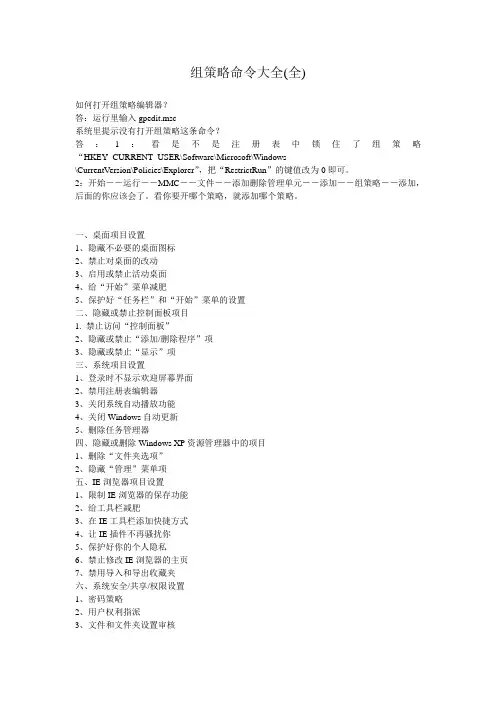
组策略命令大全(全)如何打开组策略编辑器?答:运行里输入gpedit.msc系统里提示没有打开组策略这条命令?答:1:看是不是注册表中锁住了组策略“HKEY_CURRENT_USER\Software\Microsoft\Windows\CurrentVersion\Policies\Explorer”,把“RestrictRun”的键值改为0即可。
2:开始--运行--MMC--文件--添加删除管理单元--添加--组策略--添加,后面的你应该会了。
看你要开哪个策略,就添加哪个策略。
一、桌面项目设置1、隐藏不必要的桌面图标2、禁止对桌面的改动3、启用或禁止活动桌面4、给“开始”菜单减肥5、保护好“任务栏”和“开始”菜单的设置二、隐藏或禁止控制面板项目1. 禁止访问“控制面板”2、隐藏或禁止“添加/删除程序”项3、隐藏或禁止“显示”项三、系统项目设置1、登录时不显示欢迎屏幕界面2、禁用注册表编辑器3、关闭系统自动播放功能4、关闭Windows自动更新5、删除任务管理器四、隐藏或删除Windows XP资源管理器中的项目1、删除“文件夹选项”2、隐藏“管理”菜单项五、IE浏览器项目设置1、限制IE浏览器的保存功能2、给工具栏减肥3、在IE工具栏添加快捷方式4、让IE插件不再骚扰你5、保护好你的个人隐私6、禁止修改IE浏览器的主页7、禁用导入和导出收藏夹六、系统安全/共享/权限设置1、密码策略2、用户权利指派3、文件和文件夹设置审核4、Windows 98访问Windows XP共享目录被拒绝的问题解决5、阻止访问命令提示符6、阻止访问注册表编辑工具一、桌面项目设置在“组策略”的左窗口依次展开“用户配置”→“管理模板”→“桌面”节点,便能看到有关桌面的所有设置。
此节点主要作用在于管理用户使用桌面的权利和隐藏桌面图标。
1、隐藏不必要的桌面图标桌面上的一些快捷方式我们可以轻而易举地删除,但要删除“我的电脑”、“回收站”、“网上邻居”等默认图标,就需要依靠“组策略”了。


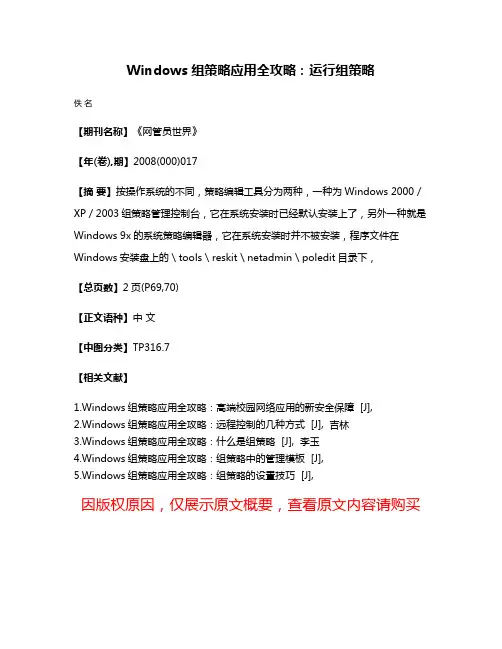
Windows组策略应用全攻略:运行组策略
佚名
【期刊名称】《网管员世界》
【年(卷),期】2008(000)017
【摘要】按操作系统的不同,策略编辑工具分为两种,一种为Windows 2000/XP/2003组策略管理控制台,它在系统安装时已经默认安装上了,另外一种就是Windows 9x的系统策略编辑器,它在系统安装时并不被安装,程序文件在Windows安装盘上的\tools\reskit\netadmin\poledit目录下,
【总页数】2页(P69,70)
【正文语种】中文
【中图分类】TP316.7
【相关文献】
1.Windows组策略应用全攻略:高端校园网络应用的新安全保障 [J],
2.Windows组策略应用全攻略:远程控制的几种方式 [J], 吉林
3.Windows组策略应用全攻略:什么是组策略 [J], 李玉
4.Windows组策略应用全攻略:组策略中的管理模板 [J],
5.Windows组策略应用全攻略:组策略的设置技巧 [J],
因版权原因,仅展示原文概要,查看原文内容请购买。
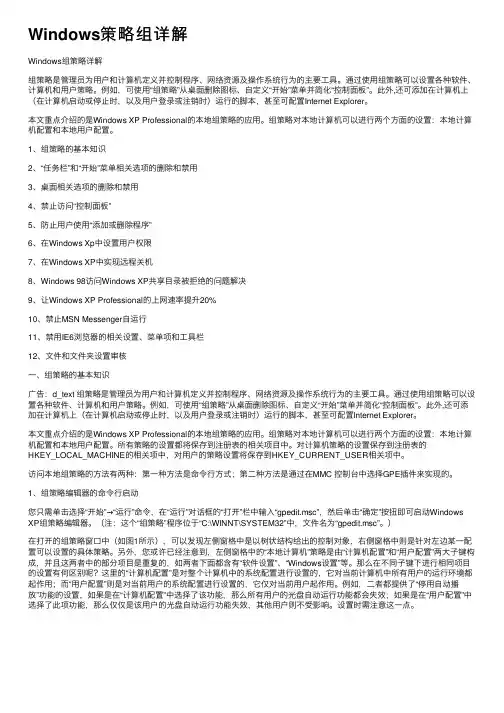
Windows策略组详解Windows组策略详解组策略是管理员为⽤户和计算机定义并控制程序、⽹络资源及操作系统⾏为的主要⼯具。
通过使⽤组策略可以设置各种软件、计算机和⽤户策略。
例如,可使⽤“组策略”从桌⾯删除图标、⾃定义“开始”菜单并简化“控制⾯板”。
此外,还可添加在计算机上(在计算机启动或停⽌时,以及⽤户登录或注销时)运⾏的脚本,甚⾄可配置Internet Explorer。
本⽂重点介绍的是Windows XP Professional的本地组策略的应⽤。
组策略对本地计算机可以进⾏两个⽅⾯的设置:本地计算机配置和本地⽤户配置。
1、组策略的基本知识2、“任务栏”和“开始”菜单相关选项的删除和禁⽤3、桌⾯相关选项的删除和禁⽤4、禁⽌访问“控制⾯板”5、防⽌⽤户使⽤“添加或删除程序”6、在Windows Xp中设置⽤户权限7、在Windows XP中实现远程关机8、Windows 98访问Windows XP共享⽬录被拒绝的问题解决9、让Windows XP Professional的上⽹速率提升20%10、禁⽌MSN Messenger⾃运⾏11、禁⽤IE6浏览器的相关设置、菜单项和⼯具栏12、⽂件和⽂件夹设置审核⼀、组策略的基本知识⼴告:d_text 组策略是管理员为⽤户和计算机定义并控制程序、⽹络资源及操作系统⾏为的主要⼯具。
通过使⽤组策略可以设置各种软件、计算机和⽤户策略。
例如,可使⽤“组策略”从桌⾯删除图标、⾃定义“开始”菜单并简化“控制⾯板”。
此外,还可添加在计算机上(在计算机启动或停⽌时,以及⽤户登录或注销时)运⾏的脚本,甚⾄可配置Internet Explorer。
本⽂重点介绍的是Windows XP Professional的本地组策略的应⽤。
组策略对本地计算机可以进⾏两个⽅⾯的设置:本地计算机配置和本地⽤户配置。
所有策略的设置都将保存到注册表的相关项⽬中。
对计算机策略的设置保存到注册表的HKEY_LOCAL_MACHINE的相关项中,对⽤户的策略设置将保存到HKEY_CURRENT_USER相关项中。


W i n组策略应用详解Virtue carries wealth. On the morning of November 2, 2022组策略常用设置详解合订本组策略常用设置详解任务栏和开始菜单、桌面、控制面板、网络和系统整理自WindowsXPProSP2各项默认状态均为“未被配置”任务栏和开始菜单设置详解用户配置→管理模板→任务栏和开始菜单从开始菜单删除用户文件夹隐藏所有在「开始」菜单中的用户指定区域上方的文件夹;其它项目出现,但文件夹会被隐藏;这个设置是为了转发文件夹而设计的;被转发的文件夹会出现在「开始」菜单的主要区域中;但是先前的用户指定文件夹仍然会出现在「开始」菜单的上方;因为两个同样的文件夹可能会让用户觉得混乱,您可以使用这个设置来隐藏用户指定文件夹;请注意这个设置会隐藏所有的用户指定文件夹,不光是被转发的用户指定文件夹;如果您启用这个设置,在「开始」菜单中的上方区域不会出现任何文件夹;如果用户将新文件夹加入「开始」菜单,文件夹会出现在用户配置文件的目录中,但不会出现在「开始」菜单中;如果停用或不配置这个设置,Windows2000Professional和WindowsXPProfessional会将文件夹同时显示在「开始」菜单的两种区域中;删除到“WindowsUpdate”的访问和链接防止用户连接到WindowsUpdate网站;这个设置阻止用户访问地址为:的WindowsUpdate网站;这个设置从「开始」菜单和InternetExplorer中的工具菜单上删除了WindowsUpdate超链接;WindowsUpdate为Windows的联机扩展,提供软件更新以使用户的系统保持最新;WindowsUpdateProductCatalog确定任何用户需要的系统文件、安全措施修改以及Microsoftupdates并且显示可供下载的最新版本;还可参阅“隐藏‘从Microsoft添加程序’选项”设置;从开始菜单删除公用程序组在「开始」菜单中的程序菜单上删除所有用户配置文件中的项目;默认情况下,程序菜单包括从所有用户配置文件项目和用户配置文件项目;如果您启用这项设置,只有用户配置文件上的项目会出现在程序菜单上;窍门:要查阅在所有用户配置文件中的程序菜单项目,请在系统驱动器上转到DocumentsandSettings\AllUsers\StartMenu\Programs;从开始菜单中删除“我的文档”图标从「开始」菜单中删除“我的文档”图标和子菜单项;该设置仅删除图标;不防止用户使用其它方法访问“我的文档”文件夹的内容;注意:要使对该设置更改生效,您必须注销并重新登录;另外,请看“从桌面上删除“我的文档”图标”设置;从开始菜单上删除“文档”图标从「开始」菜单中删除“文档”菜单;“文档”菜单中包含到用户最近打开的非程序文件的链接;显示该菜单,用户就可容易地重新打开其文档;如果启用此设置,则系统保存文档快捷方式,但不在“文档”菜单中显示它们;如果以后禁用此设置或把它设置为“未配置”,则启用设置之前及其生效之时保存的文档快捷方式会出现在“文档”菜单中;注意:此设置不会阻止Windows程序在最近打开的文档中显示快捷方式;请参阅“不保留最近打开的文档的历史”设置;另请参阅此文件夹中“不保留最近打开的文档的历史”策略和“退出时清除最近打开的文档的历史”策略;此设置同时不隐藏“打开”对话框中显示的文档快捷方式;请参阅“隐藏最近的文件的下拉列表”设置;从设置菜单删除程序防止运行控制面板、打印机和网络连接;这项设置防止控制面板、打印机和网络连接文件夹在「开始」菜单、我的电脑和Windows 资源管理器上设置;它还防止运行由这些文件夹代表的程序如Control.exe;但是用户仍可以使用其它方式开始控制面板项目,如右键单击桌面开始显示或右键单击我的电脑开始系统;还可参阅“禁用控制面板”,“禁用控制面板中的‘显示’”和“从「开始」菜单上删除网络连接”设置;从开始菜单删除“网络连接”防止用户运行网络连接;这项设置防止用户打开网络连接文件夹;这项设置将网络连接从「开始」菜单上的设置中删除;网络连接仍旧出现在控制面板和Windows资源管理器,但是如果用户尝试开始它,会出现一个消息解释设置防止该操作;还可参阅“在设置菜单上禁用程序”和“禁用控制面板”设置以及在网络连接文件夹中的设置计算机配置和用户配置\管理模板\网络\网络连接;从开始菜单中删除“收藏夹”菜单阻止用户给「开始」菜单或传统「开始」菜单添加“收藏夹”菜单;如果您启用此设置,高级「开始」菜单选项框中将没有“显示收藏夹”选项;如果您禁用或不配置此设置,用户将无法使用“显示收藏夹”项目;注意:按默认方式「开始」菜单中不会显示“收藏夹”菜单;若想显示“收藏夹”菜单,右键单击「开始」,单击“属性”,单击“自定义”;如果您使用的是「开始」菜单,单击“高级”选项卡,然后在「开始」菜单下选择“收藏夹”菜单;如果您使用的是传统「开始」菜单,在“高级开始”菜单选项下选择“显示收藏夹”;注意:安装Windows时收藏夹中的项目已由系统预先配置以满足多数用户的需要;然而,用户可以从此菜单添加或删除项目,并且系统管理员能为一个用户组创建自定义“收藏夹”菜单;注意:此设置只会影响「开始」菜单;“收藏夹”项目仍会出现在Windows资源管理器和Internet资源管理器中;从开始菜单中删除“搜索”菜单从「开始」菜单上删除寻找项目并且禁用某些Windows资源管理器寻找组件;这个设置从「开始」菜单并且从当您右键单击「开始」菜单时出现的上下文菜单上删除寻找项目;同时,当用户按下应用程序键Windows徽标的键+F时,系统不响应;在Windows资源管理器中,寻找项目仍旧出现在标准的按钮工具栏上,但是系统在用户按Ctrl+F时不做响应;再有,但您右键单击一个代表驱动器或文件夹的图标时,寻找不会出现;这项设置只影响指定的用户界面组件;不会影响InternetExplorer并且不会影响到用户使用其它方式寻找;还可参阅“从Windows资源管理器上删除‘搜索’按钮”设置,位置为用户配置\管理模板\Windows组件\Windows资源管理器;注意:此设置同时也禁止用户使用F3键;从开始菜单删除“帮助”命令从「开始」菜单删除“帮助”命令;这个设置只影响「开始」菜单;它不从Windows资源管理器上删除“帮助”菜单,也不阻止用户运行“帮助”;从开始菜单中删除“运行”菜单允许您从「开始」菜单、InternetExplorer和“任务管理器”中删除“运行”命令如果启用该设置,发生如下更改:1“运行”命令从「开始」菜单删除;2“新建任务运行”命令从“任务管理器”删除;3阻止用户在InternetExplorer地址栏中输入下列项:---UNC路径:\\<server>\<share>---访问本地驱动器:例如,C:---访问本地文件夹:例如,\temp>同时,使用扩展式键盘的用户无法再通过按应用程序键带有Windows徽标的键+R来显示“运行”对话框;如果禁用或不配置此设置,用户可以访问「开始」菜单和“任务管理器”的“运行”命令,以及使用InternetExplorer地址栏;注意:这个策略只影响指定的界面;不会防止用户使用其它方法运行程序;注意:对于有Windows2000或更高版本的证明的第三方应用程序,要求附加此设置;从开始菜单中删除“图片收藏”图标从「开始」菜单中删除“图片收藏”图标从开始菜单中删除“我的音乐”图标从「开始」菜单中删除“我的音乐”图标从开始菜单中删除“网上邻居”图标从「开始」菜单中删除“网上邻居”图标将“注销”添加到开始菜单将“注销<用户名>”项目添加到「开始」菜单并防止用户将其删除;如果启用这个设置,“注销<用户名>”项目就会出现在「开始」菜单上;这个设置还从「开始」菜单选项中删除“显示注销”项目;结果是,用户无法从「开始」菜单删除“注销<用户名>”项目;如果停用或不配置这个设置,用户可以用“显示注销”项目来添加和删除“注销”项目;这个设置只影响「开始」菜单;它不影响按Ctrl+Alt+Del时出现的Windows安全设置对话框上的“注销”项目;注意:要添加或删除计算机上的“注销”项目,单击“开始”,单击“设置”,单击“任务栏和「开始」菜单”,单击“「开始」菜单选项”选项卡,然后,在“「开始」菜单设置”框中,单击“显示注销”;同时参阅:用户配置\管理模板\系统\登录/注销中的“删除注销”;删除开始菜单上的“注销”从「开始」菜单删除“注销<用户名>”项目并防止用户还原这个项目;如果启用这个设置,“注销<用户名>”项目就不会出现在「开始」菜单;这个设置还从“「开始」菜单选项”删除“显示注销”项目;结果是,用户无法将“注销<用户名>”项目还原到「开始」菜单;如果停用或不配置这个设置,用户可以用“显示注销”项目来添加或删除“注销”项目;这个设置只影响「开始」菜单;它不影响Windows安全设置对话框出现在同时按下Ctrl+Alt+Del时上的“注销”项目;而且不防止用户用其它方法注销;提示:要在计算机上添加或删除“注销”项目,单击“开始”,单击“设置”,单击“任务栏和「开始」菜单”,单击“「开始」菜单选项”选项卡,并在“「开始」菜单设置”框中,单击“显示注销”;同时参阅:用户配置\管理模板\系统\登录/注销中的“删除注销”;删除和阻止访问“关机”命令防止用户关闭或重新启动Windows;这个设置会从「开始」菜单删除“关机”选项,并禁用“Windows安全性”对话框中的“关机”选项按CTRL+ALT+DEL会出现这个对话框;这个设置可防止用户用Windows用户界面来关机,但无法防止用户用程序来将Windows关闭;如果您禁用或不设置这个策略,“关机”选项会出现,而且“关机”按钮也会启用;注意:对于有Windows2000或更新版本的证明的第三方应用程序,要求附加此设置;删除开始菜单上的拖放上下文菜单防止用户使用拖和拉方式重新排列或删除「开始」菜单上的项目;同时这样做还会从「开始」菜单上删除上下文菜单;如果您禁用或不配置这项设置,用户可通过拖放的方式删除或重新排列「开始」菜单项目;它们可以通过右键单击「开始」菜单上的一个项目显示上下文菜单;这项设置不会防止用户使用其它方式自定义「开始」菜单或从上下文菜单上运行任务;还可参阅“阻止对任务栏和「开始」菜单设置的更改”和“删除访问任务栏的上下文菜单”设置;阻止更改任务栏和“开始”菜单设置从「开始」菜单“设置”上删除“任务栏和「开始」菜单”项目;这个设置也防止用户打开“任务栏属性”对话框;如果用户用鼠标右键单击任务栏并单击“属性”,系统会出现一个错误消息解释是某个设置禁止了这个操作;阻止访问任务栏的上下文菜单当鼠标右键单击任务栏及任务栏上项目时隐藏菜单,例如“开始”按钮、时钟和任务栏按钮;这个设置不防止用户使用其它方法发布这些菜单上的命令;不要保留最近打开文档的纪录阻止操作系统和已安装程序创建和显示最近打开的文档的快捷方式;如果启用此策略设置,则系统和Windows程序不会创建策略设置生效期间打开的文档的快捷方式;另外,它们会保留到不显示现有的文档快捷方式;系统清空「开始」菜单上的“文档”菜单,并且Windows程序不在“文件”菜单底部显示快捷方式;如果禁用此策略设置,系统默认值生效;禁用此策略设置不会对系统产生任何影响;注意:系统在System-drive\DocumentsandSettings\User-name\Recent文件夹中的用户配置文件夹中保存文档快捷方式;另请参阅此文件夹中的“从开始菜单中删除文档菜单”策略和“退出时清除最近打开的文档的历史”策略;如果启用此策略设置但不启用“从开始菜单中删除文档菜单”策略设置,“文档”菜单就会出现在「开始」菜单上,但是该菜单为空菜单;如果启用此策略设置,后来又禁用它后将它设置为“未配置”,则启用策略设置之前及保存的文档快捷方式会重新出现在“文档”菜单和程序“文件”菜单中;此策略不隐藏“打开”对话框中显示的文档快捷方式;请参阅“隐藏最近的文件的下拉列表”策略设置;注意:必需具有Windows2000或更新版本认证的第三方应用程序支持此设置;退出时清除最近打开的文档的纪录退出系统时清除最近打开的文档的历史;如果禁用此策略设置,系统就会在用户退出时删除快捷方式;因此,用户登录时,「开始」菜单上的“文档”菜单总是空的;如果禁用或不配置此设置,系统就保留文档快捷方式,并且用户登录时的“文档”菜单看起来与用户退出系统时完全相同;注意:系统在System-drive\DocumentsandSettings\User-name\Recent文件夹中的用户配置文件中保存文档快捷方式;另请参阅此文件夹中的“从开始菜单删除文档菜单”以及“不要保留最近打开的文档的历史”;只有在选中其中任何一个相关策略设置时,系统才使用此设置;此策略设置不清除Windows程序显示在“文件”菜单底部的最近文件列表;请参阅“不要保留最近打开的文档的历史”策略设置;此策略也不会隐藏“打开”对话框中显示的文档快捷方式;请参阅“隐藏最近文件的下拉列表”策略设置;关闭个性化菜单禁用个性化菜单;Windows可以通过将最近使用的菜单项移动到菜单顶部,并且隐藏最近没有使用的菜单项,来个性化长菜单;通过单击箭头来显示隐藏的菜单项;如果您启用了这个设置,系统将不会个性化菜单;所有菜单项将以标准次序显示;并且,该设置将删除“使用个性化菜单”选项,以便在该设置生效时用户无法改变这个设置;注意:个性化菜单需要用户跟踪;如果您启用“关闭用户跟踪”设置,系统将禁止用户跟踪、禁用个性化菜单,并且忽略这个设置;提示:要不指定设置而关闭个性化菜单,单击“开始”、“设置”、“任务栏和「开始」菜单”,在“常规”选项卡中,清除“使用个性化菜单”选项;关闭用户跟踪停用用户跟踪;这个设置防止系统跟踪用户运行的程序、用户导航的路径和用户打开的文档;系统用这个信息来自定义Windows功能,如个性化菜单;如果启用这个设置,系统则不跟踪这些用户操作;系统停用需要用户跟踪信息的自定义功能,包括个性化菜单;同时,参阅“关闭个性化菜单”设置;将“在单独的内存空间运行”复选框添加到“运行”对话框允许用户在专用的不是共享的虚拟DOS机器VDM进程中运行十六位程序;所有DOS和十六位程序在Windows虚拟DOS机器程序中的Windows2000Professional和WindowsXPProfessional上运行;VDM模拟带有十六位程序所要求的DLL的十六位环境;在默认情况下,所有十六位程序都在单一共享的VDM进程中作为线程运行;在这种情况下,这些程序共享分配给VDM进程的内存空间,因此不能同时运行;启用这个设置会给“运行”对话框添加一个复选框,给予用户在专用的NTVDM进程中运行十六位程序的选择;另外的复选框只有在用户在“运行”对话框中输入十六位程序时才被启用;解析外壳程序快捷方式时不要使用搜索方法防止系统通过进行一个综合目标驱动器的搜索解析一个快捷方式;在默认的情况下,当系统无法为快捷方式.lnk找到目标文件,它寻找所有与快捷方式有关的路径;如目标文件位于NTFS分区,系统会使用目标文件的ID去寻找路径;如果路径不对,请进行一个目标驱动器的综合寻找以找到文件;如果您启用这项设置,系统不会进行最后的驱动器寻找;它禁会显示一个消息解释文件找不到;注意:这项设置只适用在NTFS分区的目标文件;FAT分区没有这个ID跟踪和寻找功能;还可参阅“漫游时不跟踪外壳程序快捷方式”和“解析外壳程序快捷方式时不要使用跟踪方法”设置;解析外壳程序快捷方式时不要使用跟踪方法防止系统使用NTFS跟踪功能解析一个快捷方式;在默认的情况下,当系统无法为快捷方式.lnk找到目标文件,它寻找所有与快捷方式有关的路径;如目标文件位于NTFS分区,系统会使用目标文件的ID去寻找路径;如果路径不对,请进行一个目标驱动器的综合寻找以找到文件;如果您启用这项设置,系统不会进行最后的驱动器寻找;它禁会显示一个消息解释文件找不到;注意:这项设置只适用在NTFS分区的目标文件;FAT分区没有这个ID跟踪和寻找功能;还可参阅“漫游时不跟踪外壳程序快捷方式”和“解析外壳程序快捷方式时不要使用搜索方法”设置;从开始菜单禁用不可用的WindowsInstaller程序的快捷方式用灰色文字显示安装不完全的程序的「开始」菜单快捷方式;这个设置使用户便于区分安装完全的程序和安装不完全的程序;安装不完全的程序包括管理员用WindowsInstaller分配的和用户配置来第一次使用时完全安装的程序;如果停用或不配置这个设置,所有「开始」菜单的快捷方式都会用黑色字体显示;注意:启用这个设置后,打开「开始」菜单的速度就会变慢;阻止在任务栏上对项目分组此设置影响用来在运行程序之间进行切换的任务栏按钮;任务栏分组在任务栏上没有空间时合并相似的应用程序;当用户的任务栏空间被占满时,此设置就发挥作用;如果启用此设置,它将阻止任务栏对共用同一程序名称的项目进行分组;默认情况下,此设置总是处于启用状态;如果禁用或不配置此设置,则将任务栏上共用同一程序的项目分在相同的组中;用户可以选择禁用分组;关闭通知区域清理通知区域位于任务栏一般在显示屏的底部,并包括时钟和当前通知;此设置确定是否总是展开或折叠项目;默认情况下,折叠通知;通知清除<<图标称为通知人字形;如果启用此设置,系统通知区域将展开来显示使用此区域的所有通知;如果禁用此设置,系统通知区域将总是折叠通知;如果不配置此设置,用户可以选择是否折叠通知;锁定任务栏此设置可启用用来在运行应用程序之间进行切换的任务栏;任务栏包括“开始”按钮、当前运行任务和通知区域的列表;默认情况下,任务栏位于屏幕底部,但可拖动到屏幕的任何边上;若锁定任务栏,就无法移动任务栏或调整任务栏的大小;如果启用此设置,可以阻止用户移动任务栏或调整任务栏的大小;如果锁定任务栏,自动隐藏和其它任务栏选项仍然在“任务栏属性”中可用;如果禁用或不配置此设置,用户可配置任务栏位置;注意:启用此设置,将会同时锁定快速启动栏和用户任务栏上存在的任何其它工具栏;工具栏的位置被锁定,用户不能用任务栏上下文菜单显示和隐藏各种工具栏;强制典型菜单此设置影响开始菜单的显示方式;Windows2000Professional中典型的开始菜单允许用户开始执行普通任务,而新的开始菜单则将普通项目合并在一个菜单之上;使用典型开始菜单时,桌面上出现下列图标:我的文档,图片收藏,我的音乐,我的电脑和网上邻居;新开始菜单直接启动它们;如果启用此设置,开始菜单就以Windows2000样式显示典型的开始菜单,并且显示标准桌面图标;如果禁用此设置,开始菜单就仅显示新样式,即,桌面图标当前位于开始页;如果不配置此设置,默认样式为新样式,并且用户可更改此视图;删除开始菜单上的“气球提示”隐藏「开始」菜单和通知区域上的弹出式文本;当您将鼠标光标放在「开始」菜单和通知区域上的项目时,系统显示提供关于此对象的附加信息的弹出式文本;如果启用此设置,则不会显示某些弹出式文本;此设置影响的弹出式文本是:菜单按钮上的“单击这里开始”、「开始」菜单上的“所有程序的位置”以及通知区域上的“所有图标的位置”;如果禁用或不配置此设置,「开始」菜单和通知区域上就会显示所有弹出式文本;从开始菜单中删除附加的程序列表如果您启用此设置,“附加的程序列表”将从「开始」菜单分离,并且“Internet和电子邮件”复选框将从简化「开始」菜单自定义控制面板中删除;如果您禁用或不配置它,“附加的程序列表”将保持在简化「开始」菜单中;从开始菜单中删除常用程序列表如果您启用此设置,常用的程序列表将从「开始」菜单中删除;如果您禁用此设置或不配置它,常用的程序列表将保留在简单的开始菜单上;从开始菜单中删除所有程序列表如果您启用此设置,“所有程序”项目将从简化启动菜单上被删除;如果您禁用或不配置它,“所有程序”项目将保留在简化启动菜单上;从开始菜单删除“移除PC”按钮如果您启用此设置,“移除PC”按钮将从简化「开始」菜单中删除,您的PC将不能被移除;如果您禁用此设置或不配置它,“移除按钮将保持在简化「开始」菜单上,您的PC可以被移除;从开始菜单中删除用户名从「开始」菜单中删除用户名从系统通知区域删除时钟阻止在系统通知区域显示时钟;如果启用此设置,系统通知区域将不会显示时钟;如果您禁用或不配置此设置,通知区域将会出现时钟的默认行为;隐藏通知区域此设置会影响任务栏上的通知区域以前叫作“系统任务栏”;说明:通知区域位于任务栏的最右端并包括当前通知和系统时钟的图标;如果启用此设置,用户的整个通知区域,包括通知图标,会被隐藏;任务栏只显示“开始”按钮、任务栏按钮、自定义工具栏如果有的话和系统时钟;如果此设置被禁用或没有配置,通知区域会显示在用户的任务栏上;注意:启用此设置会替代“仅用通知区域清理”设置,原因是通知区域被隐藏,没有必要进行图标清理;不在任务栏显示任何自定义工具栏此设置会影响任务栏;任务栏包括“开始”按钮、当前运行任务的按钮、自定义工具栏、通知区域和系统时钟;工具栏包括快速启动、地址、链接、桌面和其他由用户或应用程序创建的自定义工具;如果启用此设置,任务栏不会显示任何自定义工具栏,用户也无法给工具栏添加任何自定义工具栏;还有,“工具栏”菜单命令和子菜单也会从上下文菜单删除;任务栏只显示“开始”按钮、任务栏按钮、通知区域和系统时钟;如果此设置被禁用或没有配置,任务栏会显示所有工具栏;用户能添加或删除自定义工具栏,而且“工具栏”命令会在上下文菜单显示;从开始菜单中删除“设置程序访问和默认”从“开始”菜单删除“设置程序访问和默认”图标;。
提示:这样做会减慢系统的关闭速度,如果不是非常必要,不建议您启用这个策略。
6. 防止菜单泄漏隐私 在「开始」菜单中有一个“我最近的文档”菜单项,可以记录您曾经访问过的文件。
这个功能可以方便用户再次打开该文件,但别人也可通过此菜单访问您最近打开的文档,为安全起见,可屏蔽此项功能。
具体操作步骤如下: (1)打开「开始」菜单,在“搜索程序和文件”搜索框中输入“gpedit.msc”并回车,打开组策略对象编辑器。
(2)在组策略对象编辑器窗格左侧的树形图中依次展开“用户配置→管理模板→「开始」菜单和任务栏”,分别在右侧窗格中双击“不要保留最近打开文档的历史”和“退出时清除最近打开的文档的历史”(如图11所示),打开目标策略属性设置对话框。
图11 双击“退出时清除最近打开的文档的历史” (3)分别在“不要保留最近打开文档的历史”和“退出时清除最近打开的文档的历史”属性对话框中勾选“已启用”,按“确定”即可。
如果启用“退出时清除最近打开的文档的历史”设置,系统就会在用户注销时删除最近使用的文档文件的快捷方式。
因此,用户登录时,「开始」菜单上的“最近的项目”菜单总是空的。
如果禁用或不配置此设置,系统就会保留文档快捷方式,这样用户登录时,“最近的项目”菜单中的内容与用户注销时一样。
提示:系统在“系统驱动器\Documents and Settings\用户名\我最近的文档”文件夹中的用户配置文件中保存文档快捷方式。
当没有选择“从开始菜单删除最近的项目菜单”和“不要保留最近打开的文档的历史”策略任何一个相关设置时,此项设置才能使用。
7. 别让搜索泄露隐私 快捷搜索框是Windows 7的一大特色,尤其在执行文件夹搜索时非常方便。
不过这一功能有时也特别令人尴尬,那就是会自动保存下所有历史搜索,而且并没有提供清除功能,其中一些隐私内容就会挥之不去。
使用组策略随时清空搜索历史是一个很好的补救措施,具体步骤如下: (1)打开「开始」菜单,在“搜索程序和文件”搜索框中输入“gpedit.msc”并回车,打开组策略对象编辑器。
一、访问组策略1.输入gpedit.msc命令访问:选择“开始”→“运行”(或快捷方式:Win+R),在弹出窗口中输入“gpedit.msc”,回车后进入组策略窗口。
组策略窗口的结构和资源管理器相似,左边是树型目录结构,由“计算机配置”、“用户配置”两大节点组成。
这两个节点下分别都有“软件设置”、“Windows设置”和“管理模板”三个节点(如图一),节点下面还有更多的节点和设置。
此时点击右边窗口中的节点或设置,便会出现关于此节点或设置的适用平台和作用描述。
“计算机配置”、“用户配置”两大节点下的子节点和设置有很多是相同的,那么我们该改哪一处?“计算机配置”节点中的设置应用到整个计算机策略,在此处修改后的设置将应用到计算机中的所有用户。
“用户配置”节点中的设置一般只应用到当前用户,如果你用别的用户名登录计算机,设置就不会管用了。
但一般情况下建议在“用户配置”节点下修改,本文也将主要讲解“用户配置”节点的各项设置的修改,附带讲解“计算机配置”节点下的一些设置。
其中“管理模板”设置最多、应用最广,因此也是本文的重中之重。
图一:下面我们就进入“用户配置”,去细细探测它的奥秘:1、在软件设置里面没有什么重要内容,我们省去介绍吧(不信你看看);2、那我们先看看“windows设置”里的内容(如图二全结构图:):在“windows设置”的节点下有“脚本”、“安全设置”和“IE维护”三个节点,其中“脚本”下包含“登录”和“注销”两个脚本,其功能(属性)是设置“登录”和“注销”时的桌面背景!在“安全设置”里面没有什么实质内容,现我们就忽略它吧!《而对于“计算机配置”的“安全设置”的下节点里,多了三个小节点,其一是“密码策略”,它可以设置我们对用户的密码要求及密码保留时间等,因此,当你设置后,你的密码设置就必须符合这要求。
其二是“帐号锁定策略”,它可以设置帐号无效登录系统的次数和帐户被锁定时间。
其三是“IP安全策略”,其功能是计算机的客户端和服务端的IP的安全管理,其效果倒是很难体验到哈。
高级技巧,windows系统组策略的八则妙用。
组策略简介组策略是管理员为计算机和用户定义的,用来控制应用程序、系统设置和管理模板的一种机制。
他是介于控制面板和注册表之间的一种修改系统、设置程序的工具。
简单来说它也是配置系统的,而且它比控制面板强大,比注册表操作简单。
上次的防止熊孩子搞垮电脑,隐藏C盘图文教程。
中,就是一例组策略的应用,如何进入组策略编辑器请点前面的链接,下面我们就在Windows 7系统下利用“组策略”完成一些看似很难完成的任务,一起看看Windows7系统“组策略”的几则妙用.一让“运行”在开始菜单中现身经常我们会调用黑底白字的命令行窗口进行命令行操作,但Windows 7开始菜单中却不见了“运行”项的踪影,虽然“开始”菜单的“搜索”框可以当作“运行”框来用,或者单击“开始→所有程序→附件→运行”,可以打开“运行”窗口,但还是没那么直接。
这时我们可以在“组策略”对话框的左侧窗格中单击“用户配置→管理模板→开始菜单和任务栏”,然后到右侧窗格中双击“将运行命令添加到[开始]菜单”项,在打开的“将运行命令添加到[开始]菜单属性”对话框中的“设置”选项卡下选择“已启用”,然后点“确定”退出,这样“运行”就会在“开始”菜单中现身了。
二关闭“气球”通知有时当你正在工作时突然冒出一段提示语,逼着你必须去点击一下,让人非常讨厌。
其实我们在打开的“组策略”对话框中的左侧窗格中依次单击“用户配置→管理模板→开始菜单和任务栏”,然后到右侧窗格中双击“关闭功能提示气球通知”项,在打开的对话框中的“设置”选项卡下选择“已启用”,然后点“确定”退出,就能把让人讨厌的“气球通知”关掉了。
三防止密码被猜中当我们的Windows 7 用户口令设置比较简易时,非法用户很容易通过多次重试“猜”出用户密码而登录系统,其实我们可以限制“猜”的次数。
当某一用户尝试登录系统输入错误密码的次数达到一定阈值即自动将该账户锁定,在账户锁定期满之前,该用户将不可使用,除非管理员手动解除锁定。
计算机组策略组策略详解本文主要介绍Windows XP Professional本地组策略的应用。
本地计算机组策略主要可进行两个方面的配置:计算机配置和用户配置。
其下所有设置项的配置都将保存到注册表的相关项目中。
其中计算机配置保存到注册表的HKEY_LOCAL_MACHINE子树中,用户配置保存到HKEY_CURRENT_USER。
一、访问组策略有两种方法可以访问组策略:一是通过gpedit.msc命令直接进入组策略窗口;二是打开控制台,将组策略添加进去。
1. 输入gpedit.msc命令访问选择“开始”→“运行”,在弹出窗口中输入“gpedit.msc”,回车后进入组策略窗口(图1)。
组策略窗口的结构和资源管理器相似,左边是树型目录结构,由“计算机配置”、“用户配置”两大节点组成。
这两个节点下分别都有“软件设置”、“Windows设置”和“管理模板”三个节点,节点下面还有更多的节点和设置。
此时点击右边窗口中的节点或设置,便会出现关于此节点或设置的适用平台和作用描述。
“计算机配置”、“用户配置”两大节点下的子节点和设置有很多是相同的,那么我们该改哪一处?“计算机配置”节点中的设置应用到整个计算机策略,在此处修改后的设置将应用到计算机中的所有用户。
“用户配置”节点中的设置一般只应用到当前用户,如果你用别的用户名登录计算机,设置就不会管用了。
但一般情况下建议在“用户配置”节点下修改,本文也将主要讲解“用户配置”节点的各项设置的修改,附带讲解“计算机配置”节点下的一些设置。
其中“管理模板”设置最多、应用最广,因此也是本文的重中之重。
2. 通过控制台访问组策略单击“开始”→“运行”,输入“mmc”,回车后进入控制台窗口。
单击控制台窗口的“文件”→“添加/删除管理单元”,在弹出窗口单击“添加”(图2),之后选择“组策略”并单击“添加”(图3),在下一步的“选择组策略对象”对话框中选择对象。
由于我们组策略对象就是“本地计算机”,因此不用更改,如果是网络上的另一台计算机,那么单击“浏览”选择此计算机即可。
组策略应用技巧关闭缩略图的缓存(Windows XP/2003)Windows XP/20003系统系统具有缩略图的功能,为加快那些被频繁浏览的缩略图显示速度,系统还会将这些显示过的图片置于缓存中,以便下次打开时直接读取缓存中的信息,从而达到快速显示的目的。
若你不希望系统进行缓存的话,则可利用组策略轻松地关闭缓存功能。
由于不进行缓存处理,反而会大大加快第一次浏览的速度。
方法如下:打开“组策略控制台→用户配置→管理模板→Windows组件→Windows资源管理器”中的“关闭缩略图的缓存”并启用此策略。
提示:若你的电脑是一个网络中的共享工作站,为了数据安全,建议你启用该设置以关闭缩略图视图缓存,因为缩略图视图缓存可以被任何人读取。
屏蔽系统自带的CD刻录功能(Windows XP/2003)Windows XP/2003系统自带CD刻录功能,若你有刻录机连接在电脑上,在Windows 资源管理器中可以直接将数据犹如复制一样写到CD-R上。
这样虽然方便,但是会影响系统性能和资源管理器的执行速度,再加之大部分用户都习惯了运用专用刻录软件进行刻录,所以我们建议无论电脑上有无刻录机,都可以利用组策略来屏蔽此功。
方法如下:打开“组策略控制台→用户配置→管理模板→Windows组件→Windows资源管理器”中的“删除CD刻录功能”并启用此策略。
提示:该设置不会阻止用户使用第三方应用程序来刻录或修改CD-R。
限制IE浏览器的保存功能(Windows 2000/XP/2003)当多人共用一台计算机时,为了保持硬盘的整洁,对浏览器的保存功能进行限制使用是很有必要。
那么怎样才能实现呢?具体步骤如下:打开“组策略控制台→用户配置→管理模板→Windows组件→Internet Explorer→浏览器菜单”,然后将右侧窗格中的“‘文件’菜单:禁用‘另存为...’菜单项”、“‘文件’菜单:禁用另存为网页菜单项”、“‘查看’菜单:禁用‘源文件’菜单项”和“禁用上下文菜单”等策略项目全部启用即可。
Windows操作系统组策略应用全攻略一、什么是组策略(一)组策略有什么用?说到组策略,就不得不提注册表。
注册表是Windows系统中保存系统、应用软件配置的数据库,随着Windows功能的越来越丰富,注册表里的配置项目也越来越多。
很多配置都是可以自定义设置的,但这些配置发布在注册表的各个角落,如果是手工配置,可想是多么困难和烦杂。
而组策略则将系统重要的配置功能汇集成各种配置模块,供管理人员直接使用,从而达到方便管理计算机的目的。
简单点说,组策略就是修改注册表中的配置。
当然,组策略使用自己更完善的管理组织方法,可以对各种对象中的设置进行管理和配置,远比手工修改注册表方便、灵活,功能也更加强大。
(二)组策略的版本大部分Windows 9X/NT用户可能听过“系统策略”的概念,而我们现在大部分听到的则是“组策略”这个名字。
其实组策略是系统策略的更高级扩展,它是由Windows 9X/NT的“系统策略”发展而来的,具有更多的管理模板和更灵活的设置对象及更多的功能,目前主要应用于Windows 2000/XP/2003系统。
早期系统策略的运行机制是通过策略管理模板,定义特定的.POL(通常是Config.pol)文件。
当用户登录的时候,它会重写注册表中的设置值。
当然,系统策略编辑器也支持对当前注册表的修改,另外也支持连接网络计算机并对其注册表进行设置。
而组策略及其工具,则是对当前注册表进行直接修改。
显然,Windows 2000/XP/2003系统的网络功能是其最大的特色之处,其网络功能自然是不可少的,因此组策略工具还可以打开网络上的计算机进行配置,甚至可以打开某个Active Directory 对象(即站点、域或组织单位)并对它进行设置。
这是以前“系统策略编辑器”工具无法做到的。
无论是系统策略还是组策略,它们的基本原理都是修改注册表中相应的配置项目,从而达到配置计算机的目的,只是它们的一些运行机制发生了变化和扩展而已。
二、组策略中的管理模板在Windows 2000/XP/2003目录中包含了几个 .adm 文件。
这些文件是文本文件,称为“管理模板”,它们为组策略管理模板项目提供策略信息。
在Windows 9X系统中,默认的admin.adm管理模板即保存在策略编辑器同一个文件夹中。
而在Windows 2000/XP/2003的系统文件夹的inf文件夹中,包含了默认安装下的4个模板文件,分别为:1)System.adm:默认情况下安装在“组策略”中,用于系统设置。
2)Inetres.adm:默认情况下安装在“组策略”中;用于Internet Explorer策略设置。
3)Wmplayer.adm:用于Windows Media Player 设置。
4)Conf.adm:用于NetMeeting 设置。
在Windows 2000/XP/2003的组策略控制台中,可以多次添加“策略模板”,而在Windows 9X下,则只允许当前打开一个策略模板。
下面介绍使用策略模板的方法。
首先在Windows 2000/XP/2003组策略控制台中使用如下:首先运行“组策略”程序,然后选择“计算机配置”或者“用户配置”下的“管理模板”,按下鼠标右键,在弹出的菜单中选择“添加/删除模板”,则弹出如图1所示的对话框。
图1然后单击“添加”按钮,在弹出的对话框中选择相应的.adm文件。
单击“打开”按钮,则在系统策略编辑器中打开选定的脚本文件,并等待用户执行。
返回到“组策略”编辑器主界面后,依次打开目录“本地计算机策略→用户配置→管理模板”,再点击相应的目录树,就会看到我们新添加的管理模板所产生的配置项目了(为了便于本文后面的实例大家能一起动手操作,建议添加除默认模板文件的其它模板文件)。
再来看Windows 9X下的组策略编辑器。
首先在组策略编辑器中的“文件”菜单中选择“关闭”,以便将当前脚本关闭,然后再在“选项”菜单中选择“模板”,则弹出如图2所示的对话框。
图 2然后单击“打开模板”按钮,在弹出的对话框中选择相应的.adm文件并单击“打开”按钮,则在编辑器中打开选定的脚本文件并等待用户执行。
三、运行组策略(一)Windows 2000/XP/2003组策略控制台如果是Windows 2000/XP/2003系统,那么系统默认已经安装了组策略程序,在“开始”菜单中,单击“运行”命令项,输入gpedit.msc并确定,即可运行程序(界面如图4所示)。
图 4使用上面的方法,打开的组策略对象就是当前的计算机,而如果需要配置其他的计算机组策略对象的话,则需要将组策略作为独立的控制台管理程序来打开,具体步骤如下:1)打开Microsoft 管理控制台(可在“开始”菜单的“运行”对话框中直接输入MMC并回车,运行控制台程序)。
2)在“文件”菜单上,单击“添加/删除管理单元”。
3)在“独立”选项卡上,单击“添加”。
4)在“可用的独立管理单元”对话框中,单击“组策略”,然后单击“添加”。
5)在“选择组策略对象”对话框中,单击“本地计算机”编辑本地计算机对象,或通过单击“浏览”查找所需的组策略对象。
6)单击“完成”,单击“关闭”,然后单击“确定”。
组策略管理单元即打开要编辑的组策略对象。
对于不包含域的计算机系统来说,在上面第5步的界面中,只有“计算机”标签,而没有其他标签项目。
通过上面的方法,我们就可以使用Windows 2000/XP/2003组策略系统强大的网络配置功能,让管理员的工作更轻松和高效。
Windows 2000/XP/2003组策略管理控制台具有“选中、清除、变灰”三种状态三种状态,它们分别是:已启用、未配置、已禁用。
四、“桌面”设置Windows的桌面就像我们的办公桌一样,需要经常进行整理和清洁,而组策略就如同我们的贴身秘书,让桌面管理工作变得易如反掌。
下面就让我们来看看几个实用的配置实例:位置:“组策略控制台→用户配置→管理模板→桌面”1.隐藏桌面的系统图标(Windows 2000/XP/2003)虽然通过修改注册表的方式可以实现隐藏桌面上的系统图标的功能,但这样比较麻烦,也有一定的风险。
而采用组策略配置的方法,可以方便快捷地达到此目的。
比如要隐藏桌面上的“网上邻居”和“Internet Explorer”图标,只要在右侧窗格中将“隐藏桌面上‘网上邻居’图标”和“隐藏桌面上的Internet Explorer图标”两个策略选项启用即可(如图5);如果隐藏桌面上的所有图标,只要将“隐藏和禁用桌面上的所有项目”启用即可;当启用了“删除桌面上的‘我的文档’图标”和“删除桌面上的‘我的电脑’图标”两个选项以后,“我的电脑”和“我的文档”图标将从你的电脑桌面上消失;同样如果要让“回收站”图标消失,只须将“从桌面删除回收站”策略项启用即可。
图52.退出时不保存桌面设置(Windows 2000/XP/2003)此策略可以防止用户保存对桌面的某些更改。
如果你启用这个策略,用户仍然可以对桌面做更改,但有些更改,如图标的位置、任务栏的位置及大小,在用户注销后都无法保存,不过任务栏上的快捷方式总可以被保存。
在右侧窗格中将“退出时不保存设置”这个策略选项启用即可。
3.屏蔽“清理桌面向导”功能(Windows XP/2003)“清理桌面向导”会每隔60 天自动在用户的电脑上运行,以清除那些用户不经常使用或者从不使用的桌面图标。
如果启用此策略设置,则可以屏蔽“清理桌面向导”,如果你禁用或不配置此设置,“清理桌面向导”会按照默认设置每隔60天运行一次。
打开右侧窗格中的“删除清理桌面向导”,根据需要设置策略选项即可。
4.启用/禁用“活动桌面”(Windows 2000/XP/2003)“活动桌面”是Windows 98(及以后版本)或安装了IE 4.0的系统中自带的高级功能,最大的特点是可以设置各种图片格式的墙纸,甚至可以将网页作为墙纸显示。
但出于对安全和性能的考虑,有时候我们需要禁用这一功能(并且禁止用户启用它),通过策略设置可以轻松达到这一要求。
具体操作方法:打开右侧窗格中的“禁用活动桌面”并启用此策略。
提示:如果同时启用“启用Active Desktop”设置和“禁用Active Desktop”设置,则“禁用Active Desktop”设置会被忽略。
如果“禁用Active Desktop 和Web 视图”设置(在“用户配置→管理模板→Windows组件→Windows资源管理器”中)被启用,Active Desktop 就会被禁用,并且这两个策略都会被忽略。
以上介绍了几个关于桌面的组策略配置项目,在“组策略控制台→用户配置→管理模板→桌面”下还有其他若干组策略配置项目,读者可根据需要进行配置,这里不再赘述。
五、个性化“任务栏”和“开始”菜单在图6所示窗口的右侧,显示了“任务栏”和“开始”菜单的有关组策略配置项目。
下面我们来看具体的实例:图6位置:“组策略控制台→用户配置→管理模板→任务栏和开始菜单”1.给“开始”菜单减肥(Windows 2000/XP/2003)如果觉得Windows的“开始”菜单太臃肿的话,可以将不需要的菜单项从“开始”菜单中删除。
在组策略右侧窗格中,提供了“从开始菜单删除用户文件夹”、“删除到‘Windows Update’的访问和链接”、“从开始菜单删除公用程序组”、“从开始菜单中删除‘我的文档’图标”等多种组策略配置项目。
你只要将不需要的菜单项所对应的策略启用即可。
2.保护好“任务栏”和“开始”菜单(Windows 2000/XP/2003)如果你不想随意让他人更改“任务栏”和“开始”菜单的设置,你只要将组策略控制台右侧窗格中的“阻止更改‘任务栏和开始菜单’设置”和“阻止访问任务栏的上下文菜单”两个策略项启用即可。
这样,当你用鼠标右键单击任务栏并单击“属性”时,系统会出现一个错误消息(图7),且当鼠标右键单击任务栏及任务栏上的项目时,例如“开始”按钮、时钟和“任务栏”按钮,弹出菜单会隐藏。
图73.禁止“注销”和“关机”(Windows 2000/XP/2003)当计算机启动以后,如果你不希望这个用户再进行“关机”和“注销”操作,那么可将组策略控制台右侧窗格中的“删除开始菜单上的‘注销’”和“删除和阻止访问‘关机’命令”两个策略启用。
这个设置会从开始菜单删除“关机”选项,并禁用“Windows 任务管理器”对话框。